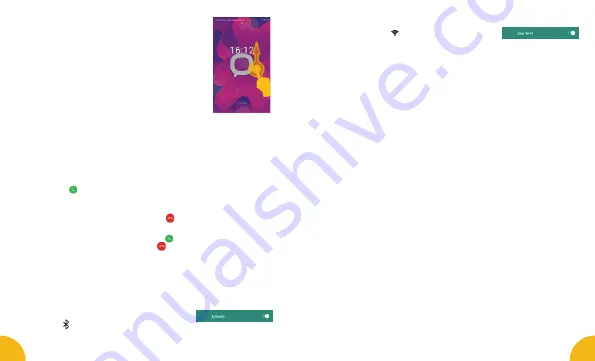
31
30
• Toque y arrastre el icono de desbloqueo hacia arriba para
desbloquear el dispositivo.
• Puede configurar el bloqueo de pantalla agregando una contraseña
o un dibujo para reproducir al desbloquear su tableta.
PRECAUCIÓN :
Olvidar o perder la contraseña, el código
PIN o el patrón utilizado para bloquear la pantalla bloquea
permanentemente su tableta.
En caso de olvido o pérdida, la garantía del producto no entrará en
vigor por dicha negligencia. De hecho, incluso un reinicio no puede
resolver este problema. Como precaución, escriba su contraseña
o su dibujo.
CONTRASEÑA
: _________________
Para bloquear su dispositivo :
• Simplemente presione el botón de encendido / apagado.
7. Hacer y recibir una llamada
PRECAUCIÓN
: No puede realizar ni recibir una llamada en ambas tarjetas SIM al mismo tiempo.
Por ejemplo, si está en una llamada en la línea de la tarjeta SIM1, los corresponsales que intenten
comunicarse con usted en la tarjeta SIM2 serán enviados automáticamente al contestador
automático.
Haz una llamada :
• Toque el icono
en el menú principal o en la pantalla de inicio para marcar el número de
su elección.
• Toque el icono de su operador para llamar con la tarjeta SIM 1 o SIM 2.
• Presione los b/- para ajustar el volumen de la llamada.
•
Cuando desee finalizar la llamada, presione el icono
.
Recibir una llamada :
• Al recibir una llamada, deslice el dedo hacia el icono
.
•
Cuando desee finalizar la llamada, toque el icono
.
8. Activación Bluethooth / Wi-Fi
Nota :
para limitar su exposición a campos electromagnéticos, le recomendamos que
apague
Bluetooth
y
Wi-Fi
cuando ya no estén en uso.
Puede activar
Bluetooth
utilizando los accesos directos de configuración básica en la barra
de notificaciones o en la configuración de la tableta.
• Presione y deslice el botón de activación hacia la derecha.
• Una vez que se activa
Bluetooth
, el icono aparece en la barra de
notificaciones
.
Puede activar
Wi-Fi
usando los accesos directos de configuración básica en la barra de notificaciones o en la
configuración de la tableta.Apriete el botón de activación y hecha resbalarlo sobre la derecha.
• Presione y deslice el botón de activación hacia la derecha.
• Una vez que se activa la conexión
Wi-Fi
, el icono aparece en la
barra de notificaciones
.
9. Descarga una aplicación
Su K-TAB703 viene con la tienda en línea de Google ™. Google Play Store le permite
descargar aplicaciones como utilidades o juegos.
Accede a la tienda online pinchando en su icono.
Nota
: La disponibilidad de acceso a Google Play Store depende de su compañía telefónica
y del país en el que se encuentra. El acceso a esta tienda online requiere la creación de
una cuenta.
TENGA EN CUENTA : Konrow no es de ninguna manera responsable del contenido
disponible en las tiendas en línea. La garantía del producto no entrará en vigor en
caso de un mal funcionamiento debido a una aplicación de las tiendas en línea.
10. Restaurar la configuración de fábrica
Si desea restablecer su tableta, puede realizar un restablecimiento de datos desde el sistema
operativo Android ™.
PRECAUCIÓN
: Restablecer los datos borrará todos sus datos personales, todos los contactos
almacenados en su tableta y cualquier aplicación que haya instalado. Es por eso que le
recomendamos que haga una copia de seguridad de sus datos, antes de iniciar el procedimiento.
Para realizar un restablecimiento de datos :
• En Configuración, haga clic en "Sistema> Configuración avanzada> Restablecer opciones",
luego haga clic en "Borrar todos los datos".
• Haga clic en "Borrar todos los datos" para confirmar.
La tableta se apagará. Al reiniciar, el sistema se reiniciará.
NOTA
: Si tiene algún problema con su dispositivo, primero realice un restablecimiento del sistema
antes de volver a ponerlo en servicio.
Google, Android, Google Play y otras marcas son marcas comerciales de Google LLC.
Содержание K-TAB703
Страница 25: ...www konrow com...










































